crystaldiskinfo怎么用-crystaldiskinfo使用详细步骤

CrystalDiskInfo 是一款用于检测和评估计算机硬盘健康状态的工具。以下是 CrystalDiskInfo 的使用方法:
### 1. 下载和安装
1. **下载**:从 CrystalDiskInfo 官方网站下载最新版本的安装程序。
2. **安装**:运行下载的安装程序,根据提示完成安装。
### 2. 打开软件
1. **启动**:安装完成后,打开 CrystalDiskInfo 软件。
2. **界面**:软件启动后,会显示硬盘的基本规格参数和型号,包括硬盘的健康状态、温度、运转时间、读写错误等信息。
### 3. 查看硬盘信息
1. **基本信息**:在主界面可以看到硬盘的温度、容量、健康状况等基本信息。
2. **详细信息**:在下方的列表中,可以看到硬盘的各项详细数据,包括当前值、最差值以及临界值等,便于快速对比硬盘的健康状况。
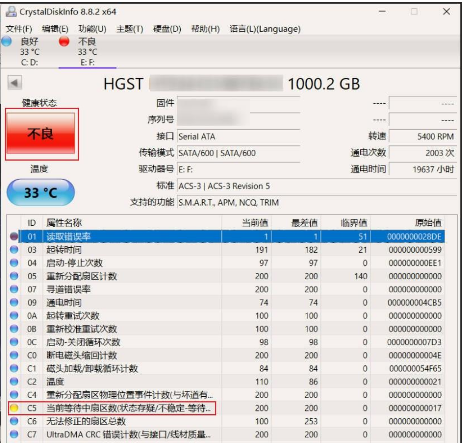
### 4. 设置警告功能
1. **健康状态图标**:点击软件界面左侧的健康状态图标,可以设置硬盘警告的临界值。当硬盘健康状态超过设定的临界值时,软件会发出警告。
2. **警告方式**:点击顶部菜单栏中的功能按钮,在下拉菜单中选择警告功能,可以设置警告的方式,包括发送右键警告以及修改警告的声音等。
### 5. 高级设置
1. **AAM/APM 控制**:在功能菜单中的高级特征栏中,可以对自动噪音管理(AAM)和高级电源管理(APM)进行设置。合理设置这些参数可以让硬盘既保证性能又减少消耗。
2. **其他设置**:还可以在功能菜单中打开磁盘管理和设备管理器,进行更多的高级设置。
### 6. 图表展示
1. **图表功能**:点击功能菜单中的图表选项,可以将硬盘信息以图表的方式呈现,更直观地了解硬盘的各项数据。
### 7. 其他功能
1. **自动刷新**:可以在设置中调整自动刷新间隔,确保数据的实时性。
2. **语言设置**:如果下载的软件界面是英文版本,可以通过菜单栏中的 Language 选项卡修改界面语言为中文。
通过以上步骤,您可以充分利用 CrystalDiskInfo 来监测和评估硬盘的健康状况,及时发现潜在问题并采取相应措施,避免硬盘损坏导致数据丢失。
第九软件站-安全放心的免费绿色软件下载网站版权声明:以上内容作者已申请原创保护,未经允许不得转载,侵权必究!授权事宜、对本内容有异议或投诉,敬请联系网站管理员,我们将尽快回复您,谢谢合作!










